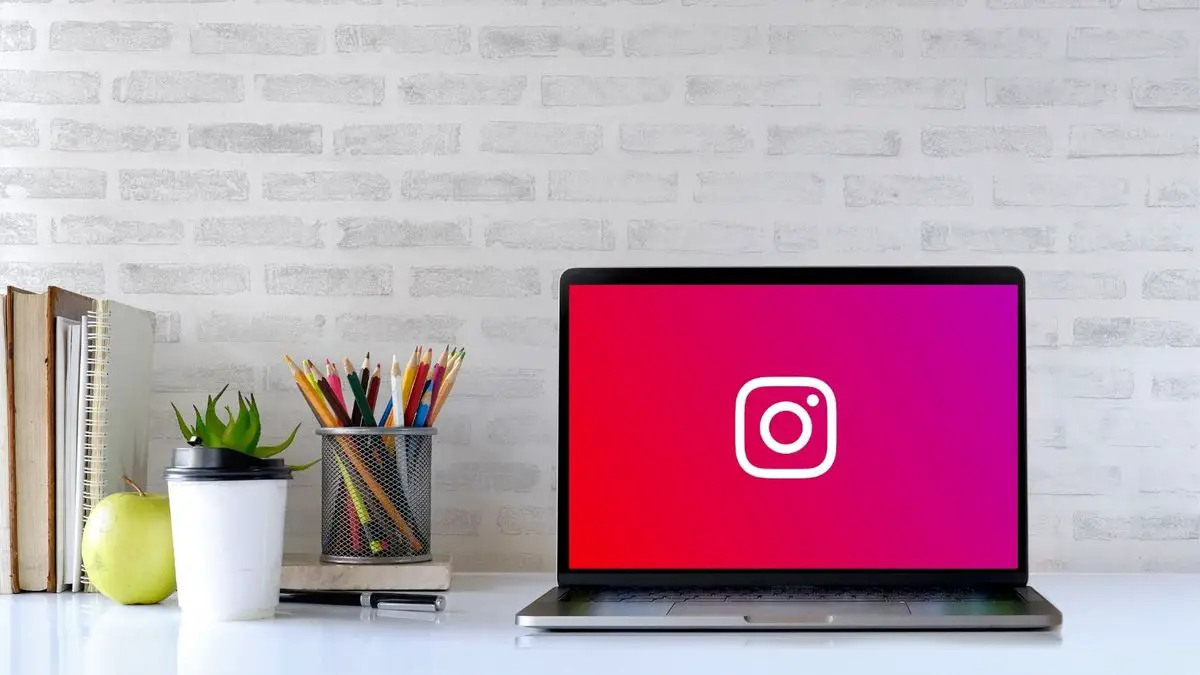在本文中,我们将解释如何使用 Windows 11 将照片上传到 Instagram。
Instagram 历来是一项专注于移动环境的服务。 尽管最近它的 Web 客户端和 Windows 10 和 Windows 11 的应用程序有了显着改进,但它仍然存在一个主要缺点:无法从计算机上传照片。 然而,这种情况已成为过去。
Instagram 开发人员在最新版本中添加了一个完整的照片编辑器,它还允许您从 Web 客户端将图像和视频上传到平台。 您想知道如何将您电脑上的照片正式发布到 Instagram 上吗? 在本文中,我们将告诉您有关它的信息。
使用 Windows 11(或任何桌面操作系统)将照片上传到 Instagram
尽管我们将本文重点放在最新的 Microsoft 操作系统 Windows 11 上,因为它是一个 Web 客户端,但上述方法与任何其他操作系统兼容。 因此,您将能够从 macOS 和 Linux 将图像上传到 Instagram。
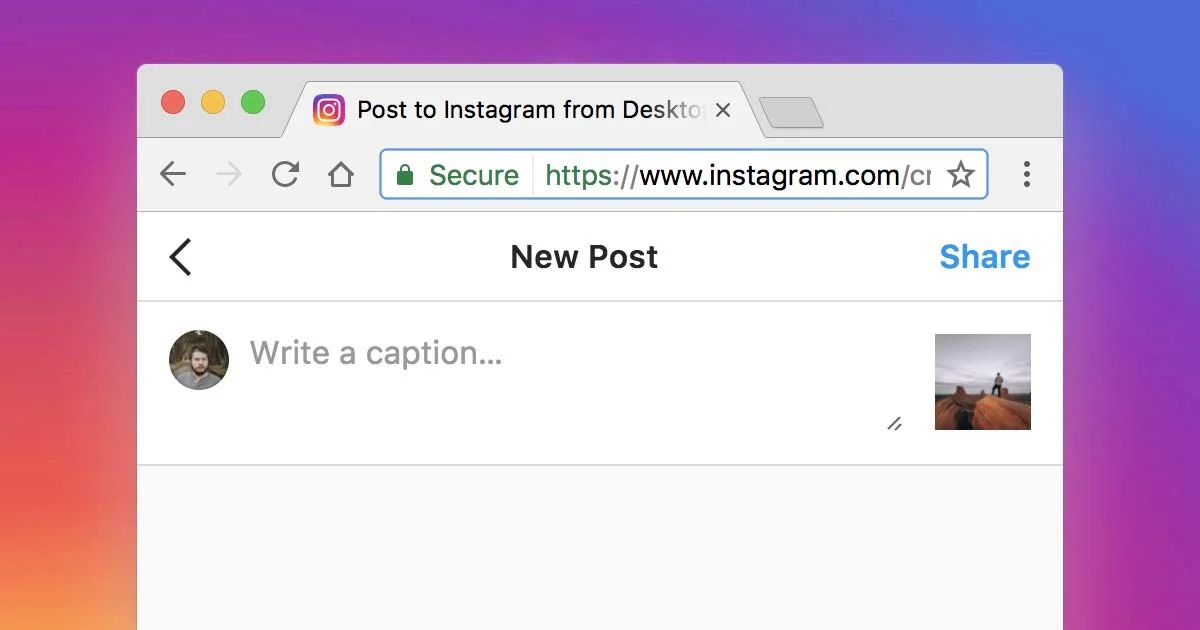
要上传您的图片,请执行以下操作:
- 单击屏幕右上角的加号 (+) 按钮。 它位于 Instagram Direct 按钮或通知所在的同一位置。
- 在弹出的对话框中,您会注意到一个名为 Select from the computer 的按钮。 单击它以打开文件资源管理器。 同样,可以将照片文件拖到窗口开始上传。
- 使用计算机鼠标裁剪图像。 这些选项与应用程序中可用的选项非常相似。 您可以上传宽高比为 16:9 或 4:5 的照片。
- 完成后,单击下一步。
此时,您的图像即将上传到平台。 但 Instagram 并没有简单地选择激活照片上传功能。 它还添加了一个完整的编辑器。
也可以看看
如何打造 2021 年 Instagram 精彩瞬间?
如何打造 2021 年 Instagram 精彩瞬间?
在 Windows 11 或任何计算机上编辑 Instagram 照片
正如您在上面的屏幕截图中看到的,桌面 Web 客户端还包含一个非常完整的编辑器。 这样,在将图像上传到社交网络之前,您可以更轻松地从 Windows 编辑图像。 您应该知道编辑器在上传图像之前出现并允许您执行所有这些操作:
- 更改照片过滤器:如果您想知道,本节中可用的选项实际上与移动设备上的相同。 是的,Clarendon 过滤器也出现在这个网络编辑器中,尽管过滤器的总数比移动应用程序中的更有限。
- 对图像应用调整和其他编辑:再一次,我们面临着溶剂编辑器,尽管更加有限。 它允许您更改亮度、对比度、饱和度、温度并添加小插图。 也可以选择使图像变暗。
编辑照片后,桌面版 Instagram 可以为照片添加评论或地理位置。 同样,它启用了辅助功能,其中为那些有视觉限制的人添加了评论。 即使使用 Instagram 网络,您也可以停用出版物的评论。
毫无疑问,这不仅仅是一个有偿付能力的编辑,它来解决 Instagram 与用户之间的历史债务。